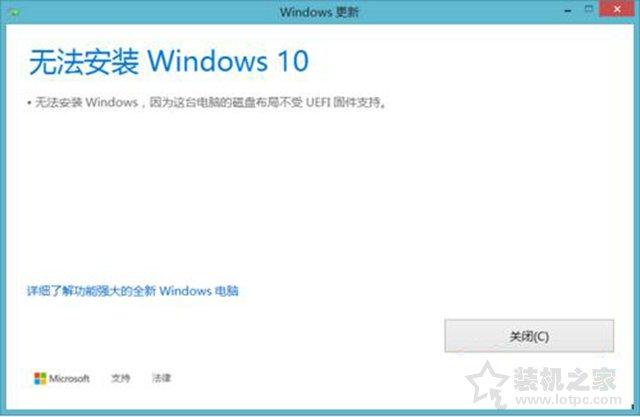很多朋友都知道,电脑用久了总会越来越卡。开机转圈,操作响应慢半拍,不小心卡住了,让人捶胸顿足,想摔鼠标~

事实上,无论什么样的计算机,都可以通过设置和优化操作系统来提高操作速度。今天教你几种方法,让你的电脑性能瞬间翻倍!
1.关闭系统自动更新
右键在桌面上选择管理,点击服务和应用程序-服务,找到Windows Update右键点击【属性】,手动将启动类型改为禁用,点击【确定】。这可以避免计算机后台自动下载和更新文件,导致系统磁盘空间占用过多的问题。
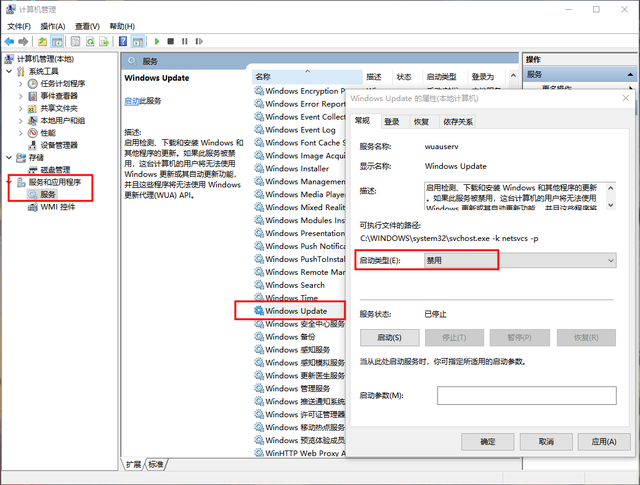
2.禁止启动启动项目
打开桌面下方的右键任务管理器,选择启动,并将所有不必要的启动项设置为禁止,以减少启动过程CPU占用率,从而提高计算机启动速度。
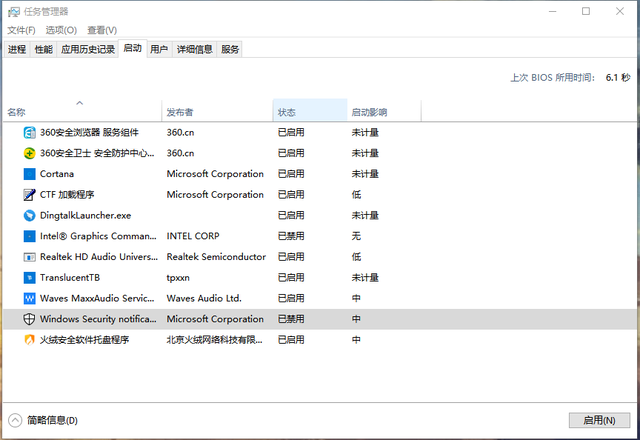
3、开机加速
右击【我的电脑】选择【属性】,选择【高级系统设置】,点击启动与故障栏中的【设置】,将系统启动栏中的两个时间改为0秒,然后点击【确定】,也可以提高启动速度。
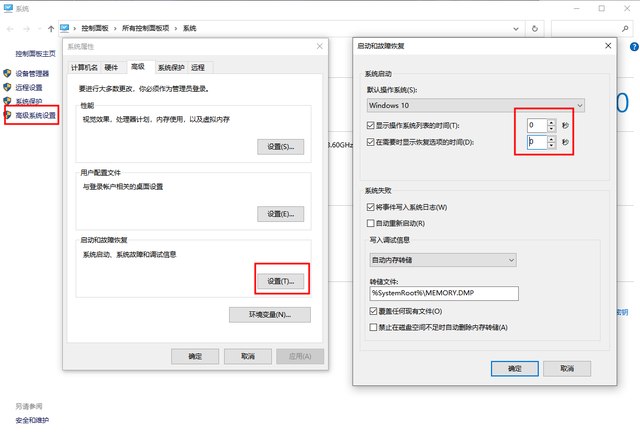
4.优化处理器性能
右击【我的电脑】选择【属性】,选择【高级系统设置】,点击性能栏中的【设置】,选择【调整为最佳性能】;
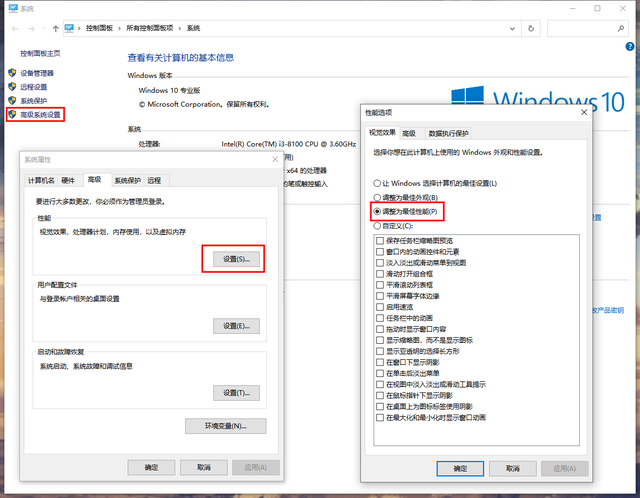
回到性能选项,点击高级-变更,取消自动管理所有驱动器的分页文件大小,选择无分页文件,点击确定,最后重启计算机。
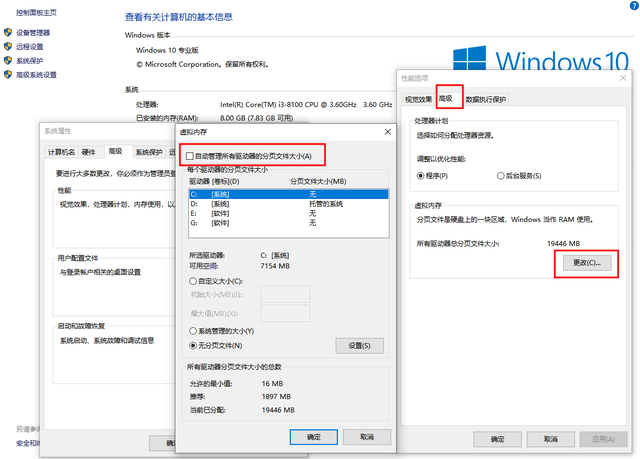
5.设置处理器数量
键盘按住“Win R打开操作框,输入指令msconfig,点击确定,点击指南-高级选项,检查处理器数量,选择最大数量(如4),然后点击确定,然后点击应用程序-确定。设置完成后,重启计算机。设置完成后,重启计算机。
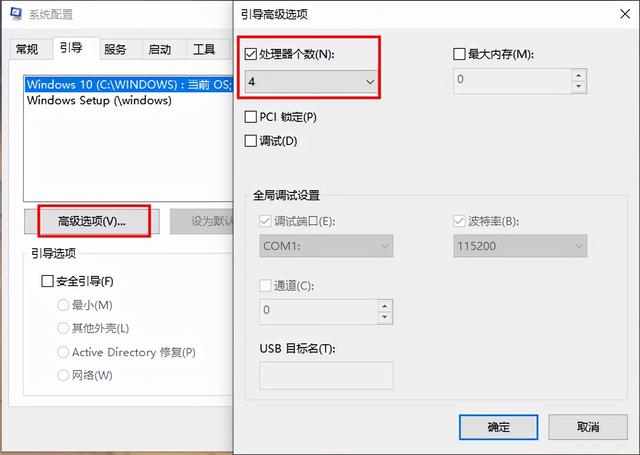
以上是今天和大家分享的一些解决电脑卡顿的实用小技巧。如果你什么都不懂,或者有其他好方法,请来评论区讨论~